A webcam fényerejét annyira be lehet állítani, hogy az különbséget jelentsen az élő adásokban vagy videókban. Egy túl világos vagy sötét megjelenés könnyen elterelheti a figyelmet és amatorhátású benyomást kelt. Ebben a bemutatóban megmutatom, hogyan tudod könnyedén beállítani a webcam fényerejét a Streamlabs OBS alkalmazásban néhány lépésben.
Legfontosabb megállapítások
- A webcam fényerejét egyszerűen beállíthatod a Streamlabs OBS szűrők segítségével.
- A színekorrózió az eszköz, amire szükséged van a fényerő optimalizálásához.
- A változtatásokat bármikor visszavonhatod a szűrő eltávolításával.
Lépésről lépésre útmutató
1. Jobb kattintás a webkamera részén
A webcam fényerejének beállításához kezdd azzal, hogy jobb kattintást adsz a webcam forrásra a Streamlabs OBS felületén. Képileg itt láthatod, hogyan működik a jobb kattintás.
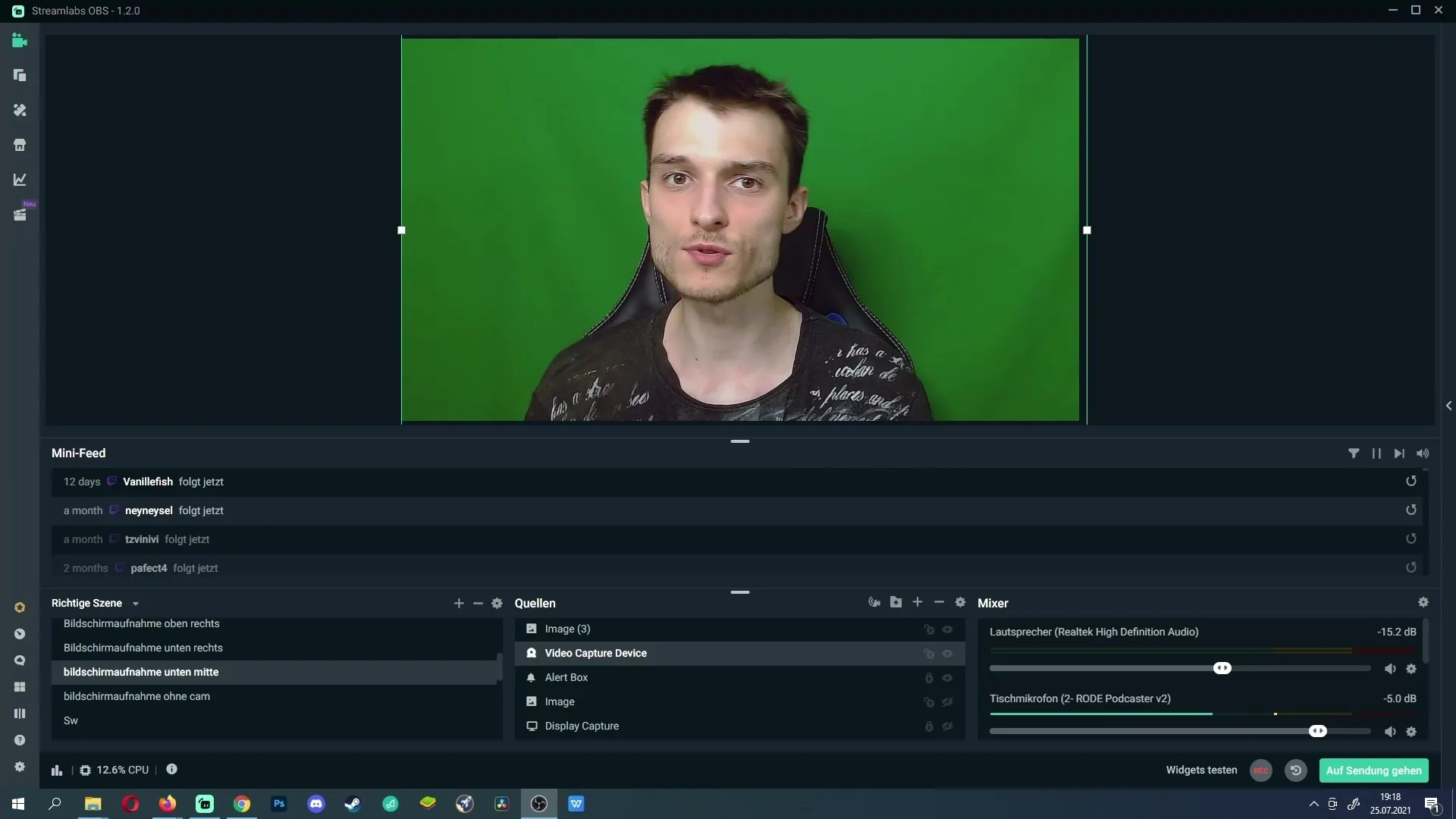
2. Szűrő kiválasztása
A jobb kattintás után megjelenik egy menü, ahol ki kell választanod a „Szűrő” lehetőséget. Ez elvezet azokhoz a beállításokhoz, amelyek szükségesek a fényerő megváltoztatásához.
3. Színekorrózió hozzáadása
A következő lépésben szükséged lesz a színekorrózióra. Kattints a plusz jelre, hogy hozzáadj egy új szűrőt. Keresd meg a listában a „Színekorrózió” lehetőséget. Ez az eszköz fog segíteni a webcam fényerejének szabályozásában.
4. Szűrő elnevezése
Ha kiválasztottad a színekorróziót, adhatsz neki egy nevet. Ebben az esetben egyszerűen „Színekorrózió” néven találhatod meg később könnyebben a szűrőt. Erősítsd meg a „Kész” opcióval.
5. Fényerő beállítása
Most már készen állsz a webcam fényerejének beállítására. A színekorrózió csúszkájával tudod most növelni vagy csökkenteni a fényerőt. Ha lefelé mozgatod a csúszkát, a kép sötétebb lesz, felfelé pedig világosabbá teszi azt. Ez a folyamat nagyon egyszerű és azonnal szemmel követhető vizuálisan.
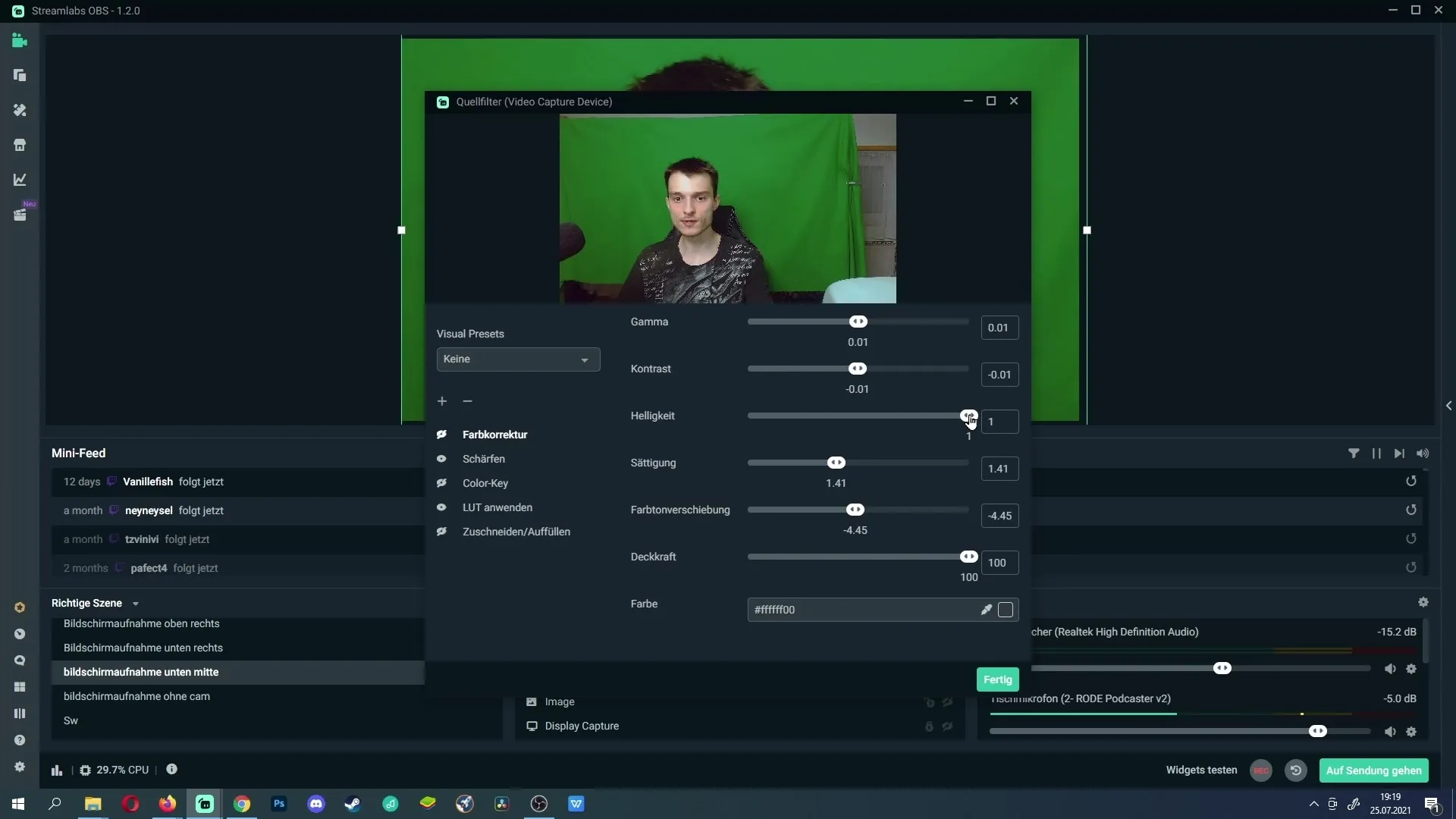
6. Változtatások eltávolítása
Ha nem tetszenek a változtatások, vagy már nem szükséges a szűrő, bármikor eltávolíthatod. Ehhez menj vissza a megfelelő szűrőhöz és kattints a mínusz jelre. Ezzel törölheted a szűrőt.
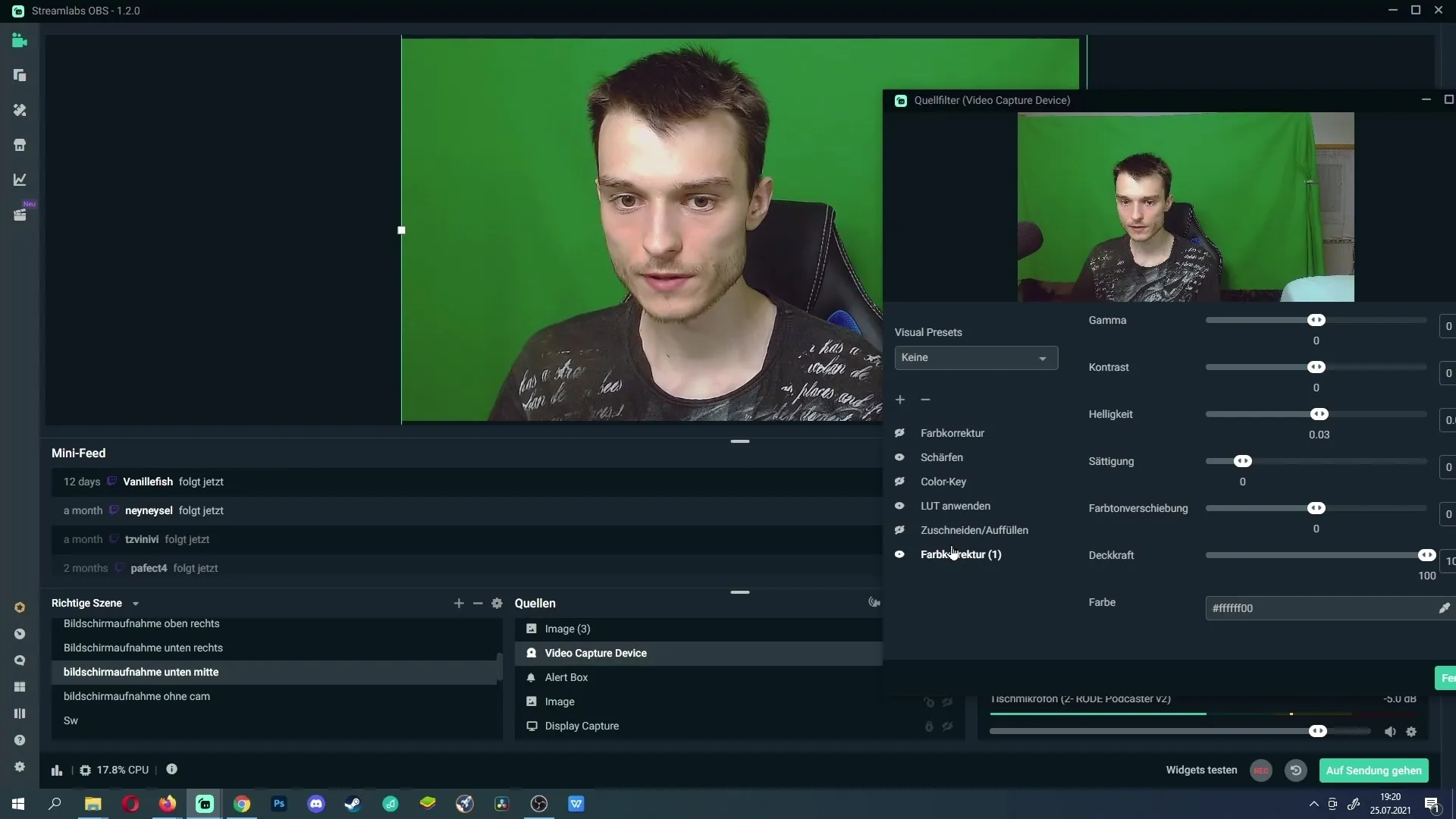
7. Beállítások elfogadása
Ha elégedett vagy a változtatásokkal, egyszerűen kattints a „Kész” gombra. Ezzel az beállításaid elfogadódnak és a webcam fényereje beállításra kerül. Most már az optimalizált képpel indíthatod élő adásodat!
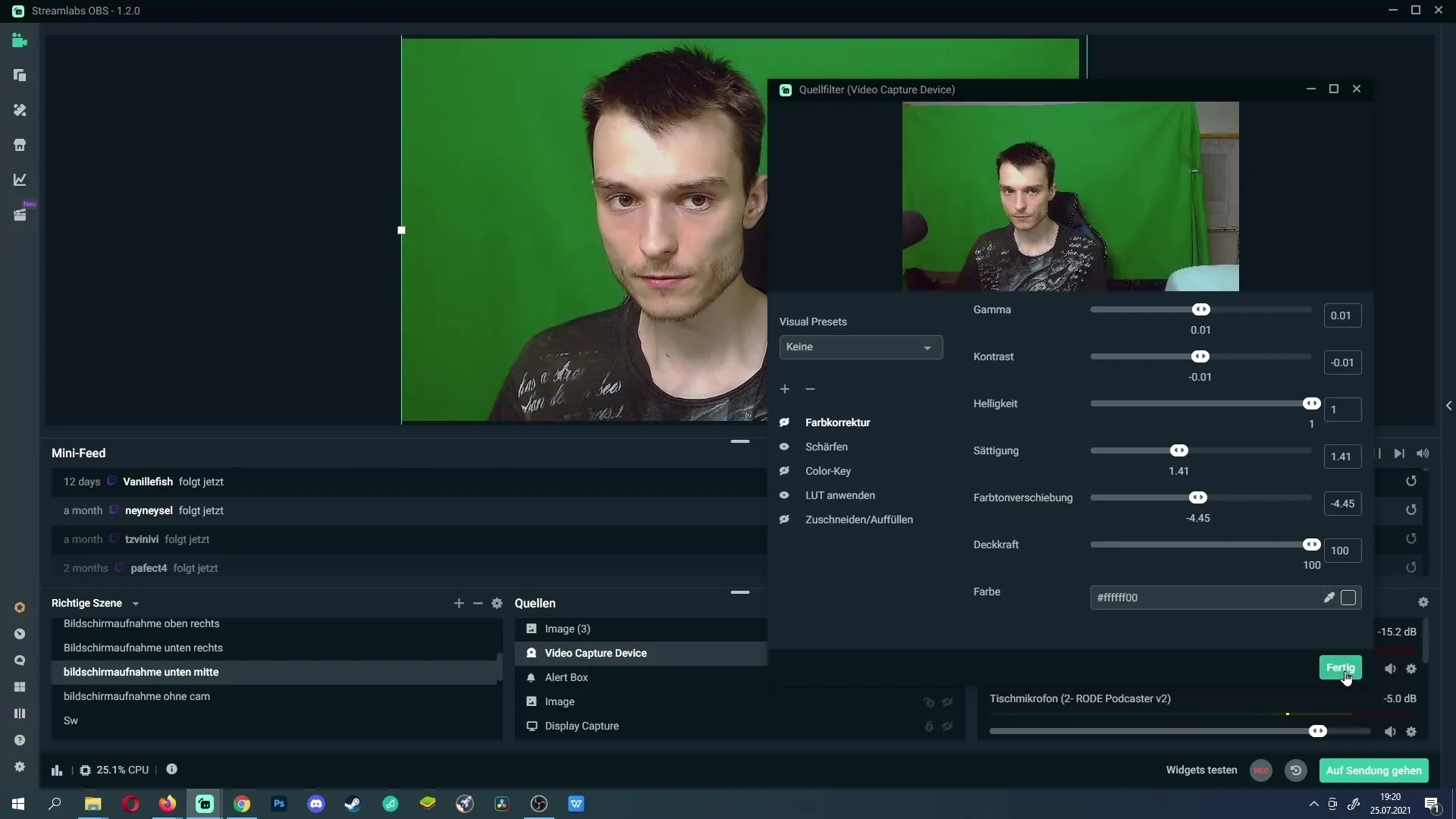
Összefoglalás
A webcam fényerejének beállítása a Streamlabs OBS alkalmazásban egyszerű, de hatékony módszer arra, hogy javítsd a videóminőséged. Ezzel az útmutatóval képes leszel gyorsan és zökkenőmentesen beállítani a fényerőt.
Gyakran Ismételt Kérdések
Hogyan tudom beállítani a webcam fényerejét a Streamlabs OBS alkalmazásban?Jobb kattintást kell tenned a webcam forrásra, válaszd ki a „Szűrő” lehetőséget, majd add hozzá a színekorróziót.
Lehet-e bármikor eltávolítani a színekorróziót?Igen, bármikor eltávolíthatod a szűrőt egy jobb kattintással és a mínusz jel kiválasztásával.
Mi történik, ha lefelé húzom a fényerőt?A kép sötétebb lesz, ha lefelé mozgatod a csúszkát.
A változtatások azonnal láthatóak lesznek?Igen, a változtatások azonnal láthatóak, amíg mozgatod a csúszkát.


